Як записати гру на вашому Android (09.15.25)
Якщо ви завзятий мобільний геймер Android, ви, напевно, переглянули кілька ігрових відео та покрокові інструкції в режимі онлайн. Але чи замислювалися ви коли-небудь, як цим ютуберам вдається записати свій геймплей та включити їх у свої відео для публікації в Інтернеті? Ну, не дивуйся більше. У цій статті ми покажемо вам, як ви можете самостійно записати ігровий процес.
Ідеальний метод: запишіть свій геймплей за допомогою Google Play GamesЩе в 2015 році Google оновив свій додаток Play Games для досягнення мети розширення досяжність мобільних ігрових відео. Вони додали можливості записування та публікації відео до свого власного додатка для онлайн-ігор.
Під час використання програми ви тепер можете записувати те, що відбувається на екрані, а також мати можливість записати себе як коментувати за допомогою фронтальної камери вашого пристрою, граючи в гру на своєму пристрої Android. Ви можете вибрати, яку гру з підтримкою Play Games грати та записувати. Що стосується якості та роздільної здатності, ви можете вибрати між 480p (стандартний) та 720p (висока роздільна здатність). Записані кадри можна редагувати, тому ви можете вирізати частини відео, які ви не хочете включати в кліп, яким ви хочете поділитися з іншими, або завантажити на сайт потокового відео. Щоб почати використовувати Play Games для запису ігрового процесу, виконайте такі дії:
- Спочатку переконайтеся, що Google Play Games увімкнено на вашому пристрої та що у вас остання версія. Ви можете завантажити останню версію або оновити стару, перейшовши до Play Store.
- Після встановлення запустіть програму. Увійдіть, використовуючи свій обліковий запис Google, якщо вас попросять.
- Перейдіть до меню, а потім виберіть Мої ігри.
- Торкніться вкладки Встановлено.
- Виберіть гру, в яку хочете пограти. Ви потрапите на сторінку гри.
- Торкніться значка або кнопки запису. Ви повинні легко його розпізнати, оскільки це також той самий значок, який ви використовуєте для зйомки відео, коли використовуєте камеру свого пристрою.
- Якщо ви не бачите червоного значка запису, замість нього знайдіть значок відеокамери. Торкніться цього.
- Спливаюче вікно тепер попросить вас вибрати бажану роздільну здатність відео. Після вибору натисніть Далі.
- Вибрана гра тепер запускається, і тепер ви повинні бачити своє обличчя, коли фронтальна камера починає виконувати свою роботу. Не хвилюйтеся, програма ще не записує. Отже, у вас все ще є можливість вимкнути фронтальну камеру і просто записати свій голос.
- Коли ви торкаєтесь обличчя колом, ви побачите три кнопки: мікрофон, відеокамеру та червону піктограма запису.
- Торкніться значка відеокамери, щоб зупинити фронтальну камеру від запису вас. Торкніться піктограми мікрофона, щоб вимкнути мікрофон, ще раз торкніться його, щоб відключити звук. Натисніть червону кнопку запису, щоб розпочати та припинити запис вашого ігрового процесу.
- Ви можете перетягнути своє обличчя та кнопки навколо екрана, щоб вони не блокували ваш екран.
- Щоб приховати кнопки , торкніться основного кола (того, що має обличчя, якщо передня камера все ще увімкнена).
- Коли закінчите записувати свій ігровий процес, просто натисніть червону кнопку запису.
- Якщо ви хочете вимкнути реєстратор екрану, натисніть і утримуйте основне коло, потім перетягніть його до значка X, який з’явиться в центрі екрана, а потім опустіть.
- Щоб переглянути записаний ігровий процес, перейдіть до папок пристрою & gt; Скрінкасти. Просто виріжте записані кадри за необхідності. Ви також можете експортувати його на свій комп’ютер, якщо вам потрібно буде редагувати його далі за допомогою іншої програми обробки відео.
- Закінчивши запис і редагування, ви вже можете поділитися і завантажити відео на бажаний медіа або сайт.
Якщо запис гри функція Google Play Games не вирізає її для вас або вона недоступна у вашій країні, то ми пропонуємо вам спробувати деякі найкращі програми Android для запису на екрані.
1. Реєстратор екрану AZ 
AZ Screen Recorder називають одним із найкращих додатків для запису екрану у всесвіті Android. Це дозволяє створювати записи на екрані як з роздільною здатністю HD, так і з роздільною здатністю Full HD. Ця програма також має функцію паузи та відтворення, яку ви можете використовувати під час запису. Ви також можете записати свій голос під час запису, оскільки програма має підтримку мікрофона та аудіовходу. Якщо ви хочете зафіксувати свої реакції під час гри, вам сподобається функція накладання передньої камери додатка. Ви навіть можете малювати на екрані під час запису - щось, що ви вдячні, якщо хочете виділити чи підкреслити щось на екрані під час гри. Крім того, AZ Screen Recorder зберігає записи на екрані без водяного знаку, тож ви можете вільно ділитися своїм геймплеєм без брендингу програми. Найкраща частина? Ви можете користуватися всіма цими перевагами безкоштовно!
2. Рек. (Запис екрану) 
Ось програма, яку ви хотіли б використовувати, якщо ви плануєте записати розширений ігровий процес. Рек. дозволяє записувати екран із звуком до однієї години. Додаток має гнучкі та повністю конфігуровані можливості запису, безперебійно працюючи для пристроїв, що працюють на Android 5.0 та новіших версій, навіть без укорінення. (Зверніть увагу, що ви також можете використовувати це на Android 4.4, доки ваш пристрій має коріння.) Rec. дозволяє зберігати ваші улюблені налаштування та конфігурації запису як пресети. Він також має настроюваний таймер зворотного відліку, що дозволяє вам підготуватися до вашої гри та записувати достатньо. Ще одна чудова риса - жест потиску. Просто струсіть пристрій, і запис припиниться.
3. Mobizen 
Mobizen - простий у використанні та зручний реєстратор екрану, який дозволяє записувати мобільний геймплей та редагувати записані кліпи. Додаток пропонує запис у форматі Full HD із роздільною здатністю до 1440p із 12,0 Мбіт / с та якістю 60 кадрів в секунду. Це також дозволяє фіксувати вашу реакцію та коментарі за допомогою передньої кулачки та мікрофона. Ви також можете записувати довгі ігри в цьому додатку як відео, якщо у вас є достатньо місця для зберігання. Цей додаток можна використовувати на пристроях під управлінням Android 4.4 або новішої версії без вкорінення. Це навіть дозволяє безкоштовно видаляти водяний знак!
4. ADV Screen Recorder 
ADV Screen Recorder - це ще одна функціональна програма, яку слід спробувати, якщо ви шукаєте ігровий рекордер, який не потребує вкорінення. Це дозволяє записувати, використовуючи один із двох двигунів, за замовчуванням або вдосконалений. Ви можете встановити власний текст та банер із повними можливостями налаштування. Також підтримується обрізка відео, а також малювання на ваших записаних відео.
5. DU Recorder 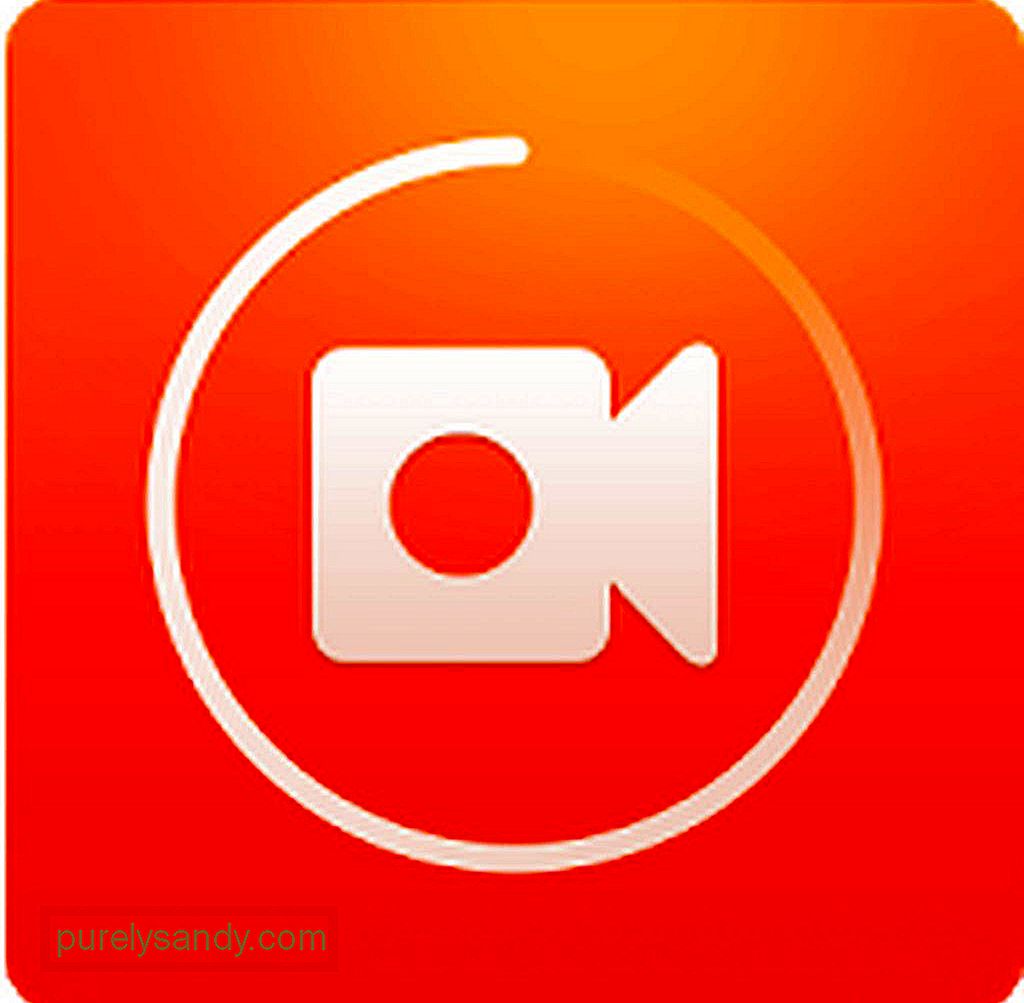
Шукаєте абсолютно безкоштовний додаток для запису геймплея без будь-яких покупок у програмі, які не потребують вкорінення, і все ж пропонує широкий спектр функцій? DU Recorder може бути саме правильним для вас. Ви можете записувати з різною роздільною здатністю, частотою кадрів та бітрейтом. Додаток також підтримує роздільну здатність HD. Він має функцію призупинення та відновлення. Ви також можете записати себе за допомогою фронтальної камери, а також зовнішній звук за допомогою мікрофона. За допомогою цього додатка ви навіть можете транслювати свій екран на YouTube, Facebook та Twitch!
Останні думкиЗа допомогою правильного додатка для запису екрану ви зможете перетворитися на повноцінного геймера або навіть взяти свій перші кроки, щоб стати самим YouTube. Просто переконайтеся, що пристрій дозволяє плавно грати та записувати ваш геймплей. Інструмент для очищення Android може допомогти вам у цьому, закривши відстаючі фонові програми та видаливши небажані файли, щоб звільнити пам’ять і збільшити оперативну пам’ять.
Відео YouTube: Як записати гру на вашому Android
09, 2025

